Jak zacząć korzystać z Dysku Google
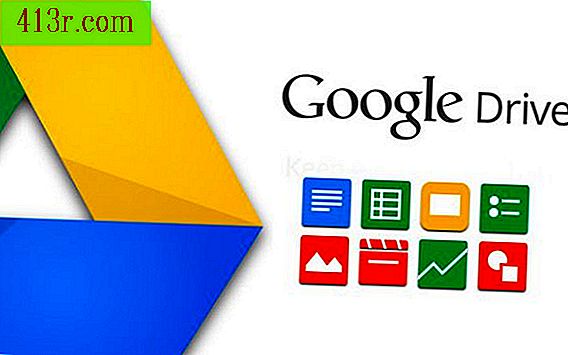
Twoje własne konto na Dysku Google
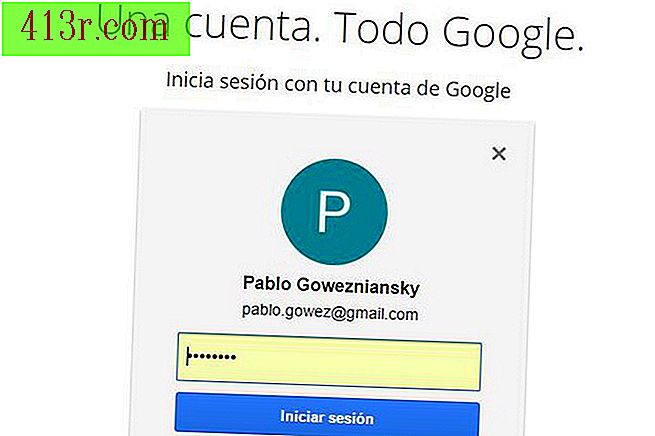 Zapisz Pablo Gowezniansky
Zapisz Pablo Gowezniansky Aby zacząć go używać, musisz mieć jednostkę. Logowanie jest bardzo proste. Musisz się logować tylko za pomocą swojego konta Google. Jeśli masz Gmail, uzyskasz dostęp, wpisując adres e-mail, a następnie hasło. Jeśli nie masz konta, po prostu utwórz skrzynkę pocztową z danymi i możesz rozpocząć korzystanie z Dysku Google.
Pierwszy ekran
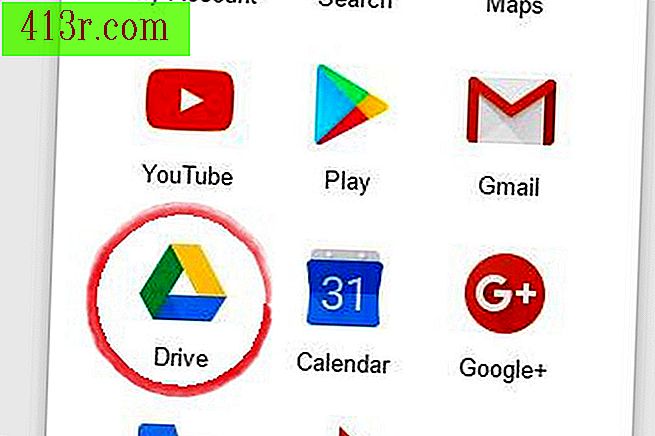 Zapisz Pablo Gowezniansky
Zapisz Pablo Gowezniansky Czasami, wchodząc do Google, uzyskujesz bezpośredni dostęp do wiadomości e-mail. W takim przypadku, aby przejść do Dysku Google, musisz kliknąć kwadrat z dziewięciu punktów, który znajduje się w prawym górnym rogu ekranu. Zostanie wyświetlone menu ze wszystkimi możliwościami, które Google ma dla Ciebie. Trójkąt z zielonych, żółtych i niebieskich stron jest twoją bramą do Google Drive. Kliknij logo, aby uzyskać dostęp do folderów online.
Menu opcji
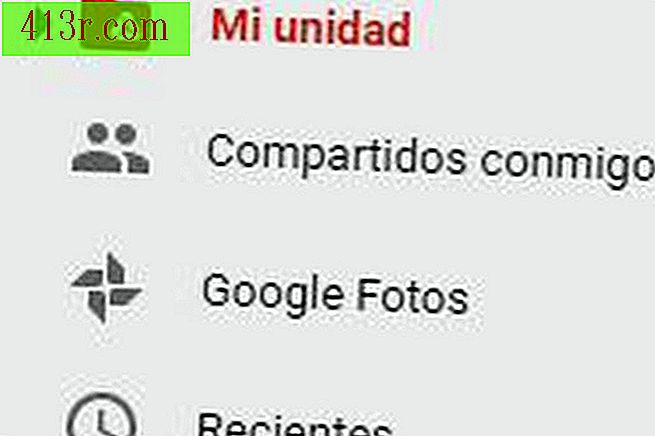 Zapisz Pablo Gowezniansky
Zapisz Pablo Gowezniansky Po lewej stronie ekranu masz menu z dostępnymi opcjami. Możesz uzyskać dostęp do swojej jednostki, klikając "Moje urządzenie". Możesz zobaczyć dokumenty lub informacje, które ci udostępniły w sekcji "Udostępnione dla mnie". Możesz przeglądać zdjęcia z karty "Zdjęcia Google". Możesz zobaczyć cały materiał, który masz na liście "Ostatnie", w porządku malejącym, z najnowszym nad wszystkim. Jeśli podświetliłeś plik lub folder, zobaczysz go w "Najciekawszych". A w "koszu" możesz uzyskać dostęp do materiałów, które usunąłeś w ostatnich dniach.
Moja jednostka
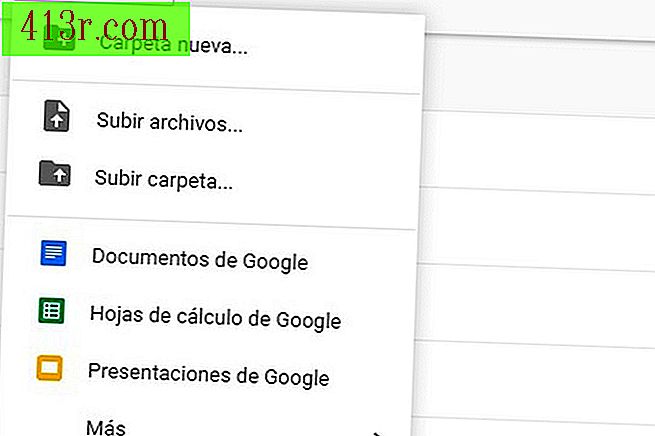 Zapisz Pablo Gowezniansky
Zapisz Pablo Gowezniansky Aby uzyskać dostęp do urządzenia, masz dwie opcje. Możesz przejść z menu po lewej stronie, już wspomniano, lub z menu rozwijanego "Moje urządzenie", które jest lekko wyśrodkowane po lewej stronie ekranu. Kliknięcie "Moja jednostka" otworzy opcje "Utwórz nowy folder", "Prześlij pliki", "Prześlij folder". A jeśli chcesz, możesz tworzyć dokumenty tekstowe, arkusze kalkulacyjne, prezentacje i inne. Tutaj dowiesz się, jak utworzyć nowy folder i przesłać potrzebne informacje.
Utwórz folder
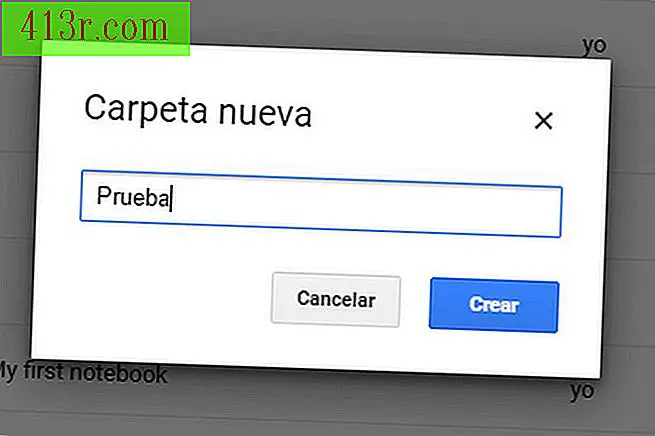 Zapisz Pablo Gowezniansky
Zapisz Pablo Gowezniansky Tworzenie folderu jest bardzo prostym zadaniem. Po prostu wpisz "Moja jednostka" i kliknij "Utwórz nowy folder". Wybierz tytuł, który chcesz nadać i kliknij "Utwórz". W tym przykładzie utworzymy folder "Test".
Utworzono folder
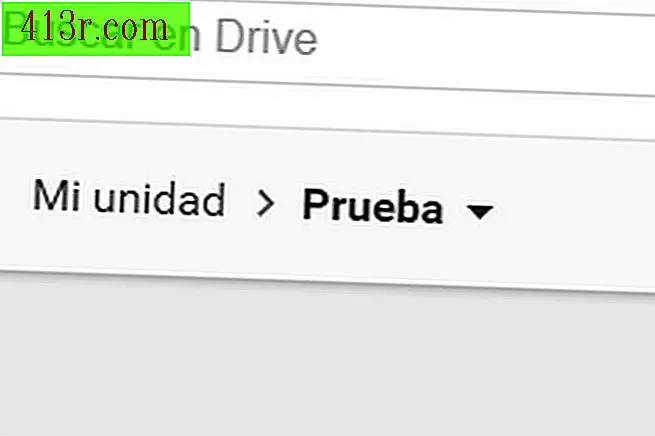 Zapisz Pablo Gowezniansky
Zapisz Pablo Gowezniansky Po utworzeniu folderu, po wpisaniu "Moje urządzenie" zobaczysz foldery, które posiadasz. Jeśli klikniesz folder "Test", uzyskasz do niego dostęp. Tam, aby dodać materiał, po prostu upuść go w folderze, tak jak wtedy, gdy robisz to we wspólnym folderze Windows. Przeciągasz go myszą i zwalniasz w folderze; musisz poczekać, aż pliki zostaną przesłane do Internetu. Gdy to zrobisz, będziesz mieć go na dysku online Google Drive, który będzie gotowy do użycia.
Jakie materiały możesz zapisać na Dysku Google?
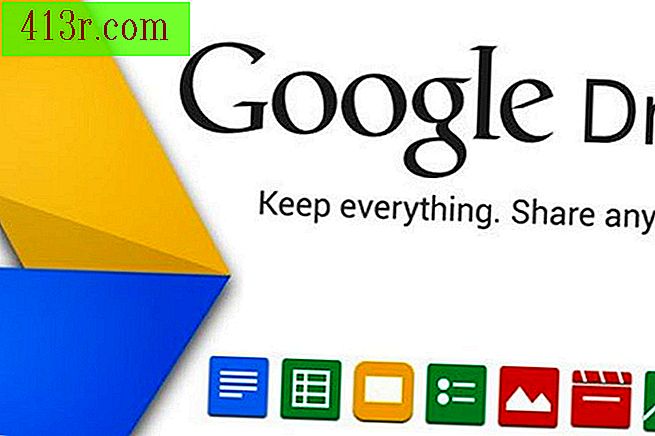 Zapisz ubunlog.com
Zapisz ubunlog.com Na Dysku Google możesz zapisywać, co chcesz. Wyobraź sobie, że był on częścią wewnętrznego dysku twojego komputera. Cóż, to jest to samo: możesz przesyłać dokumenty tekstowe, arkusze kalkulacyjne, pliki PDF, obrazy, audio, wideo; co możesz wymyślić i będzie w Internecie gotowy, kiedy będziesz go potrzebować.
Ile informacji możesz przesłać?
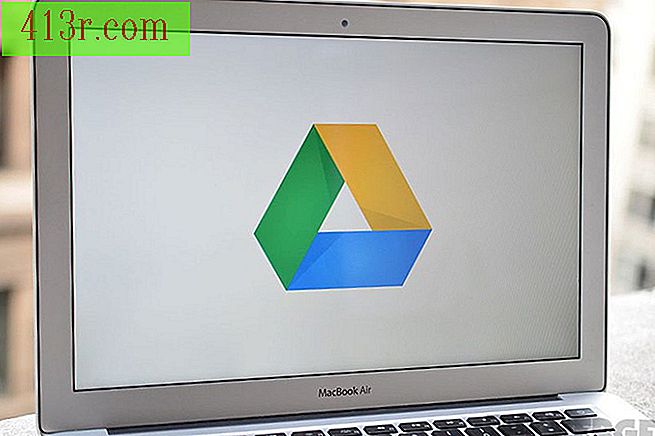 Zapisz www.theverge.com
Zapisz www.theverge.com Pomiędzy Zdjęciami Google, Dyskiem Google i Gmailem masz 15 GB bezpłatnego miejsca. Ponadto Dysk Google oferuje możliwość udostępniania plików. To, co inni przesyłają, możesz zobaczyć, a to, co przesyłasz, którzy są włączeni, może go zwizualizować. Jest to optymalny sposób aktualizowania informacji w każdym momencie. I możesz uzyskać dostęp z dowolnego komputera! Musisz tylko być podłączony do Internetu.







